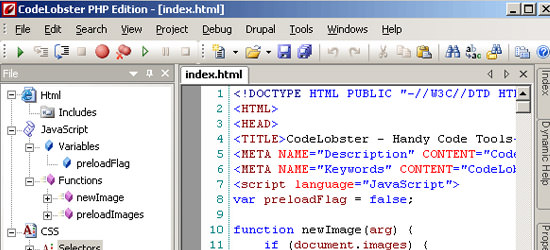
O WordPress CMS mudou a face da nossa Internet e permitiu o surgimento de novas idéias, e seu movimento de código aberto mantém uma forte presença enraizada no desenvolvimento de software e web.
O WordPress é uma plataforma de blog que tem a capacidade de iniciar muitos outros scripts, como fóruns da web, painéis de tarefas e até mesmo um clássico Sistema de Gerenciamento de Conteúdo da página da web.
Abordaremos algumas maneiras de começar o desenvolvimento de plug-ins para WordPress. Os passos são relativamente simples e não exigem imensa dedicação ao estudo. Um conhecimento rudimentar de PHP seria útil mesmo com um entendimento básico da estrutura de arquivos do WordPress e do painel Administração .
Neste breve tutorial, abordaremos as etapas necessárias para criar um plug-in WordPress simples. A funcionalidade será usada para desenvolver trechos dinâmicos com base no número passado em nossa chamada de função.
Você precisará fazer o upload do arquivo de plug-in e ativá-lo no painel do administrador e, em seguida, faça um acompanhamento de nossa função de qualquer página que deseje que o trecho apareça. Os links para o código-fonte do plug-in concluído já foram adicionados posteriormente neste artigo 🙂
Por que desenvolver para o WordPress?
Os plug-ins são uma ótima maneira de aprimorar a funcionalidade do seu blog adicionando recursos extras. Eles podem ser colocados em qualquer lugar dentro do seu modelo por ganchos de função.
Com o tempo, a extensibilidade do sistema de plug-ins do WordPress permitiu um tremendo crescimento e centenas de partes de software enviadas por desenvolvedores. O WordPress oferece explicitamente esses recursos avançados em seu CMS que plug-ins exclusivos são poucos e distantes entre si.
Como desenvolvedor, você tem controle total sobre as especificidades de back-end do seu blog. Contratar um desenvolvedor PHP para criar um plug-in do sistema custaria muito mais do que você imagina, e a API é relativamente fácil de trabalhar e aprender.
Como argumento secundário, desenvolver no WordPress é uma excelente prática para se ajustar a outras áreas. A criação de plugins menores e widgets da barra lateral no WordPress ajudará você a entender como o sistema de back-end funciona.
Isso não se limita apenas ao WordPress, pois você terá uma compreensão mais profunda da grande maioria dos sistemas de conteúdo.
1. Estrutura de pastas do WP
Uma introdução à estrutura de pastas do WordPress mostrará os diretórios principais do aplicativo. Dentro do wp-content, você encontrará um diretório de plugins . Aqui é onde todos os seus plug-ins individuais serão armazenados, arquivos únicos ou subdiretórios nomeados corretamente.
Para plug-ins menores que requerem apenas um único arquivo .php, você tem a opção de colocá-lo diretamente no diretório plug-ins /. No entanto, quando você começa a desenvolver aplicativos mais complicados, é muito mais útil criar um subdiretório com o nome do seu plug-in.
Por dentro, você pode incluir JavaScript, CSS e HTML, além de suas funções PHP.
Um readme.txtarquivo também pode ser útil se você planeja oferecer seu plugin para download. Este arquivo deve incluir seu nome e o que o plug-in faz. Como autor, você também pode considerar incluir detalhes sobre cada revisão e quais atualizações foram lançadas.
2. Iniciando seu arquivo PHP
Ao criar um novo plug-in, você precisará começar com um simples arquivo PHP. Isso pode ter qualquer nome, mas geralmente deve refletir o nome oficial do seu plug-in.
As primeiras linhas do seu plug-in devem ser informações de comentários para o mecanismo de análise.
Isso é extremamente importante, pois o WordPress não poderá processar seu arquivo sem. Abaixo está um trecho de código de exemplo que você pode copiar e moldar para o seu próprio.
| 12345678 | <?php/*Plugin Name: Plugin Name herePlugin URI: http://www.yourpluginurlhere.com/Version: Current VersionAuthor: Name pleaseDescription: What does your plugin do and what features does it offer...*/ |
O nome do plug-in é o que aparecerá no seu painel de administração quando você for ativado. O mesmo com o URI, que será colocado no painel de detalhes dentro do painel de plug-ins.
Embora não seja necessário incluir uma versão ou descrição, ele faz com que seu plugin pareça muito mais profissional.
3. Convenções de nomes e práticas recomendadas para WordPress
Existem algumas maneiras de realmente estruturar seu plug-in.
Muitas vezes, os desenvolvedores de PHP criarão um sistema de classes inteiro para evitar colisões com funções e nomes de variáveis. Se você não estiver familiarizado com a funcionalidade avançada de POO do PHP, é melhor escrever apenas seu código em funções de amostra.
Portanto, para o nosso código de exemplo, escreveremos uma única função para armazenar nossos dados. Também precisamos definir algumas variáveis que são cruciais para implementar dentro de nossos arquivos de modelo.
Abaixo está um exemplo de código retirado do nosso arquivo de plug-in com a lógica principal removida.
Ao escrever seu código de exemplo, é melhor seguir os regulamentos e guias criados pelo WordPress. Como já existem tantas funções internas já definidas, é possível evitar duplicatas prefixando um rótulo para todas as suas variáveis e nomes de funções.
| 1234567 | <?phpdefine("HK_EXAMPLE_CONSTANT", "this is a value");function hk_example_function( $limit ) {// Some code goes here.} ?> |
No exemplo acima, prefixamos todos os nossos nomes de configuração com hongkiat .
Isso pode ser substituído por qualquer palavra-chave de sua escolha, geralmente relacionada ao nome do seu plug-in. O código acima é apenas uma amostra de configurações e não deve pertencer ao nosso plug-in final.
Isso é apenas para fornecer algumas dicas sobre como os nomes de variáveis e chamadas de função devem ser escritos.
4. Mergulhando em filtros e ações
Há outro conceito digno de nota antes de pularmos para o nosso código bruto.
Ações e filtros são dois conceitos completamente diferentes que se relacionam genuinamente com a maneira como eles manipulam os dados do plug-in.
Esses dois bits de código são padrão na API do WordPress. Os filtros e ações permitem que os desenvolvedores de plug-ins atualizem bits de código em todo o painel de administração do WordPress referente ao seu novo plug-in.
Isso significa que você pode adicionar uma nova guia na barra lateral ou links de configurações adicionais para suas opções de plug-in.
Entendendo add_filter ()
Um filtro é usado em um pouco de texto ou dados sendo passado para o WordPress. Com os filtros, você literalmente pode filtrar o conteúdo através de suas próprias funções escritas personalizadas para alterar os dados de qualquer maneira.
Por exemplo, você pode criar um filtro para alterar, $the_contentque é uma variável definida pelo WordPress que contém todo o conteúdo da postagem de um artigo do WordPress.
Para nosso plug-in, usaremos $the_contente reduziremos o tamanho dos caracteres em um trecho.
Os filtros são úteis quando você está escrevendo plug-ins para personalizar a aparência do seu blog. Eles são especialmente populares ao escrever widgets da barra lateral ou funções menores para alterar a maneira como uma postagem deve ser exibida.
Abaixo está uma linha de código de exemplo mostrando como aplicar um filtro.
| 1 | add_filter('wp_title', 'hongkiat_func'); |
Aqui estamos adicionando um filtro ao título da página do WordPress. Observe que este código não está relacionado ao nosso plug-in oficial e está sendo usado apenas como exemplo aqui.
A add_filterfunção é nativa do WordPress e é usada para adicionar um novo filtro a uma variável encontrada no conteúdo da página.
Na linha acima, estamos segmentando o $wp_titleque contém o título da nossa página atual.
Estamos passando essa variável para uma função falsa intitulada hongkiat_func()que pode manipular e retornar uma nova tag de título para quaisquer fins.
Entendendo add_action ()
As ações são semelhantes aos filtros, pois não funcionam com bits de dados, mas visam áreas predefinidas em seus modelos e painel de administração. Como exemplo, você pode aplicar uma ação sempre que atualizar ou editar o conteúdo de uma página.
O WordPress oferece uma lista abrangente de ações na documentação da API. Abaixo está uma pequena lista de exemplos de ações para você se familiarizar com algumas das áreas de destino predefinidas.
- publish_post – chamado quando uma postagem é publicada ou quando o status é alterado para “publicado”
- save_post – chamado quando uma postagem / página é criada desde o início ou atualizada
- wp_head – chamado quando o modelo é carregado e executa a
wp_head()função - loop_end – chamado imediatamente após a postagem final ter sido processada através do loop do WordPress
- trackback_post – chamado sempre que um novo trackback é adicionado a uma postagem
Novamente, podemos ver como esse código é simples. Se você conseguir entender a diferença entre ações e filtros, estará muito mais próximo da criação de plug-ins completos e funcionais do WordPress.
Abaixo está outra linha de código inicializando uma função de ação no save_postgancho. Para esclarecer novamente, isso não pertence ao nosso atual plug-in de desenvolvimento e é usado apenas como um exemplo de código para entender a add_action()função.
| 1 | add_action('save_post', 'notify'); |
Então, aqui vemos uma configuração semelhante à anterior com add_filter(). Precisamos de 2 variáveis, a primeira contém o nome do nosso gancho que estamos segmentando.
Nesse caso, o save_postque significa que sempre que uma nova postagem for salva, chamaremos nossa função definida na segunda posição ( notify()). Obviamente, você pode atualizar o notify para ser o nome da função que deseja executar, mas isso não é necessário para o nosso exemplo de plug-in atual.
Terminando nossa lógica de plug-in
Para finalizar nosso caminho, adicionaremos nossa função final diretamente ao nosso arquivo de plug-in. A documentação da API é muito específica e fornece um excelente recurso para desenvolvedores que podem ter dúvidas avançadas.
O material pode parecer difícil se você não estiver familiarizado com o PHP, mas não se apresse com os conceitos e as coisas começarão a fluir naturalmente!
A função abaixo deve ser adicionada diretamente após o comentário do cabeçalho do seu plugin. Como alternativa, isso também pode ser colocado dentro do functions.phparquivo do seu tema .
O código é usado para criar conteúdo de postagem dinâmico com base em um intervalo limitado de caracteres.
Portanto, para o nosso exemplo, podemos limitar trechos de histórias com apenas 55 caracteres com a hk_trim_content()função Você pode chamar facilmente esse código usando um widget da barra lateral ou um dos arquivos de tema para substituir $the_content.
| 1234567891011121314151617 | <?php function hk_trim_content( $limit ) {$content = explode( ' ', get_the_content(), $limit ); if ( count( $content ) >= $limit ) {array_pop( $content );$content = implode(" ",$content).'...';} else {$content = implode(" ",$content);} $content = preg_replace('/\[.+\]/','', $content);$content = apply_filters('the_content', $content); return $content;}?> |
Não se deve esperar que você compreenda completamente todas as variáveis ou funções internas usadas aqui. Obter um entendimento geral de como suas funções devem ser escritas e como seria um conjunto de exemplos é um bom começo.
Você também pode perceber que estamos usando uma chamada apply_filtersque é outra função específica do WordPress.
Esse é outro aspecto que você não precisa entender completamente, mas ajuda na programação futura do WP. Confira a página de referência apply_filters para obter mais detalhes e perguntas frequentes sobre o assunto.
A função principal acima é nomeada hk_trim_content(). Isso requer apenas 1 parâmetro nomeado $limit.
Isso também pode ser reduzido para o $limqual deve armazenar um número inteiro especificando quantos caracteres limitar o seu trecho. O conteúdo é usado em páginas de postagem completas e também em páginas estáticas (sobre nós, contato).
Portanto, para chamar essa função, precisamos adicionar o parâmetro em nossos arquivos de modelo. Isso seria colocado em algum lugar, possivelmente em sua index.phpou loop.phparquivo (s) e vai exigir que você instalar o plug-in em primeiro lugar. Exemplo abaixo:
| 1 | <?php echo hk_trim_content(55); // display page content limited at 55 chars ?> |
Instalando e Executando o Plug-in
Criei um arquivo de amostra para o plug-in para demonstração, se você quiser pular a codificação.
Simplesmente faça o download deste arquivo (salve e renomeie o arquivo para .php) ou copie / cole o código em um novo documento PHP e faça o upload para seu /wp-content/pluginsdiretório.
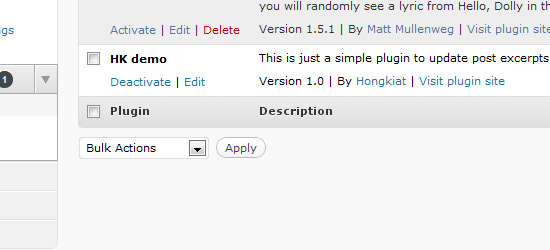
Depois de concluído, você desejará acessar o painel de administração do WordPress e navegar no seu conjunto atual de plug-ins para a demonstração que acabou de instalar. Depois que você ativar, nada de novo acontecerá, até que adicionemos manualmente nossa chamada de função.
Para fazer isso, basta navegar Appearance -> Editore procurar single.php.
Este arquivo contém todo o modelo HTML / CSS para sua página de postagem do artigo básico. Role para baixo até encontrar the_content()e substituir pelo código de exemplo acima. Isso limitará todas as suas páginas de artigos a 55 caracteres, independentemente da visualização em uso.
Você também pode adicionar essa função a páginas semelhantes no diretório de modelos, como search.phpou archive.php.
Conclusão
Estes são alguns dos princípios básicos para você começar a trabalhar no desenvolvimento do WordPress. O sistema de plugins é vasto e contém uma grande quantidade de funcionalidades internas.
Se você já tem uma idéia para um plug-in, experimente-o em uma instalação local do WordPress para praticar esses tópicos.
Se ainda estiver confuso com muitas das informações, você pode revisar a documentação do WordPress e procurar sua resposta lá.
A comunidade de desenvolvimento está cheia de usuários úteis e os fóruns mantêm arquivos com perguntas de anos atrás.
